Головна сторінка сайту
Матеріал з Інструкція користувача
Версія від 16:39, 11 березня 2019, створена Яницька Марина Володимирівна (обговорення • внесок)
У результаті успішної авторизації на Порталі постачальників відбувається перехід до Головної сторінки сайту Порталу (Малюнок 1.71).
Доступний функціонал сайту Порталу згруповано в окремі модулі, кожен з яких містить відповідний функціонал.
Для переходу до модулю достатньо натиснути на його відображенні один раз лівою клавішею мишки.
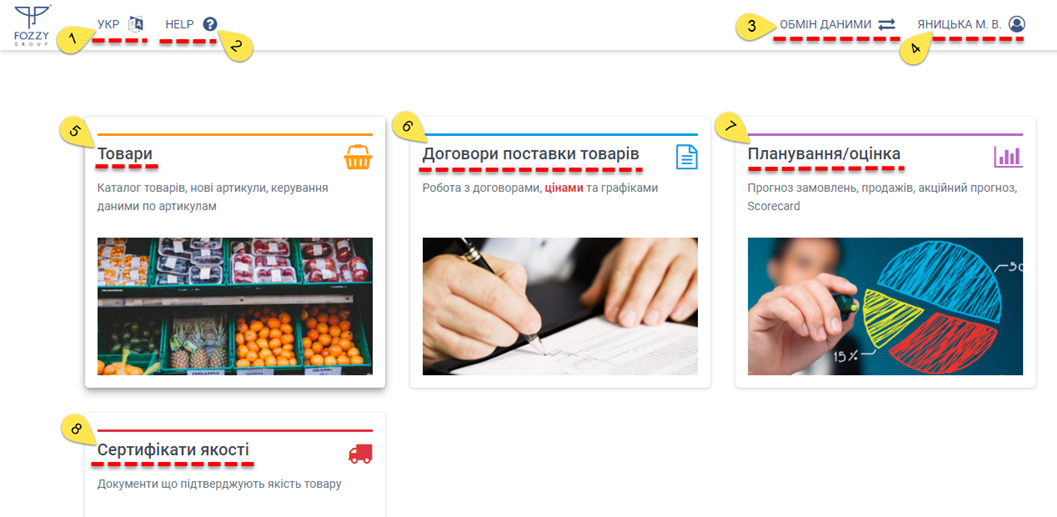
Малюнок 1.71 - Головна сторінка сайту
ВАЖЛИВО! В залежності від того, чи є у Вас доступ до договорів , чи не має, Вам буде відображено до роботи повний/обмежений функціонал сайту.
Якщо у Вас непросрочений доступ до ЄДРПОУ, але немає доступу до жодного із договорів, тоді на Головній сторінці сайту Вам буде повністю обмежено доступ до таких модулів, як "Планування/Оцінка" та "Акція" (Малнок 1.72) , а також частково обмежено доступ до модуля "Договори поставки", де без жоступу до договорів доступні процеси додавання договору, а також створення договору (Малюнок 1.73).
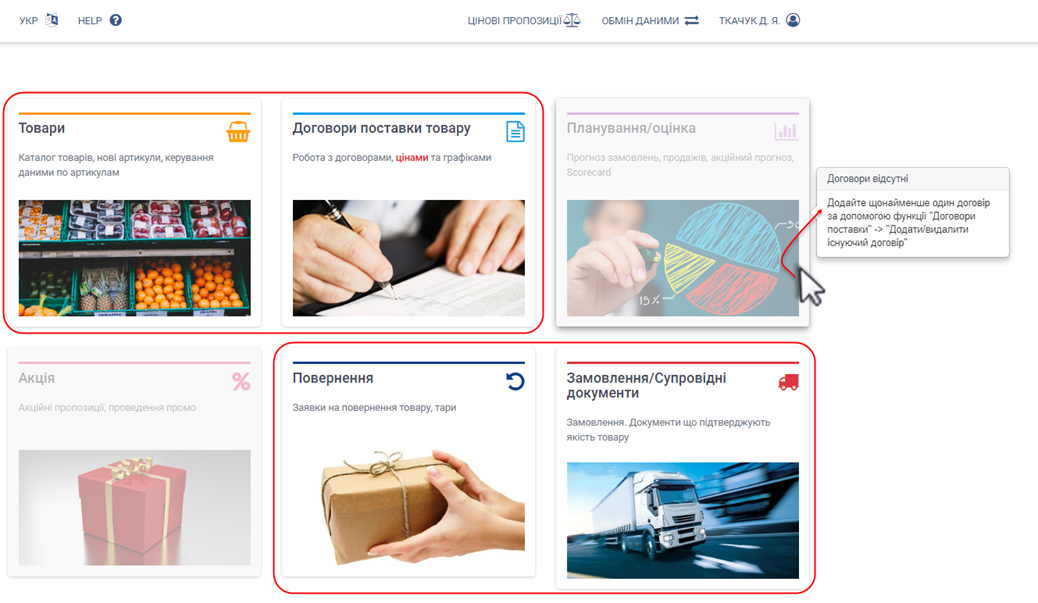
Малюнок 1.72 - Доступ до функціоналу сайту без договорів
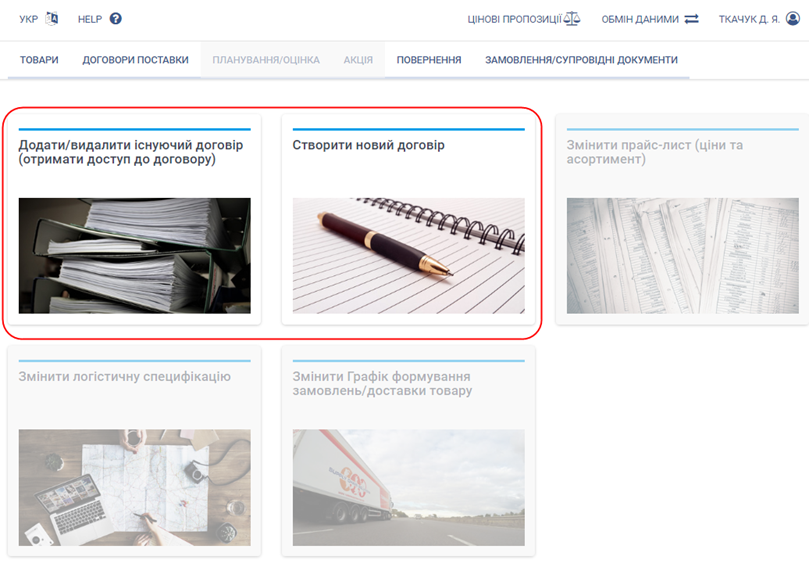
Малюнок 1.73 - Доступ до функціоналу сайту без договорів
На Головній сторінці сайту доступно:
1. Зміна мови сайту: "УКР"/"ENG" (Малюнок 1.71, Покажчик 1).
Для зміни мови сайту необхідно натиснути один раз лівою клавішею мишки на відображенні піктограми мови сайту, яка встановлена на поточний час. Після чого Вам буде відображено список з доступними до вибору даними (Малюнок 1.72).
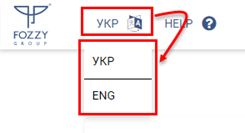
Малюнок 1.72 - Зміна мови сайту
2. Розділ довідкової та допоміжної інформації "HELP" (Малюнок 1.71, Покажчик 2), за допомогою якого виконується перехід до:
- Інструкції користувача.
- Функціоналу "F.A.Q."(Малюнок 1.73).
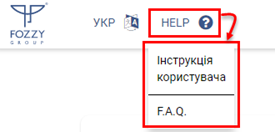
Малюнок 1.73 - Розділ довідкової та допоміжної інформації
3. Функціонал обміну даними (Малюнок 1.71, Покажчик 3).
4. Особистий кабінет користувача, який відкривається при натисканні на відображенні ПІБ авторизованого користувача (Малюнок 1.71, Покажчик 4). А також функціональна кнопка "Вийти" - натискання якої ініціює процес завершення роботи з сайтом Порталу Постачальників (Малюнок 1.74).
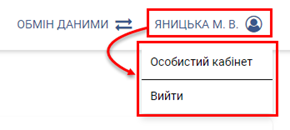
Малюнок 1.74 - Доступ до особистого кабінету користувача
Головна сторінка містить наступні функціональні модулі:
1. Модуль "Товари" (Малюнок 1.71, Покажчик 5), за допомогою якого доступна можливість роботи з товарними артикулами: перегляд каталогу пропозицій, створення нової товарної пропозиції, створення нового артикула, узгодження пакування для нових товарів ВТМ (Малюнок 1.75).
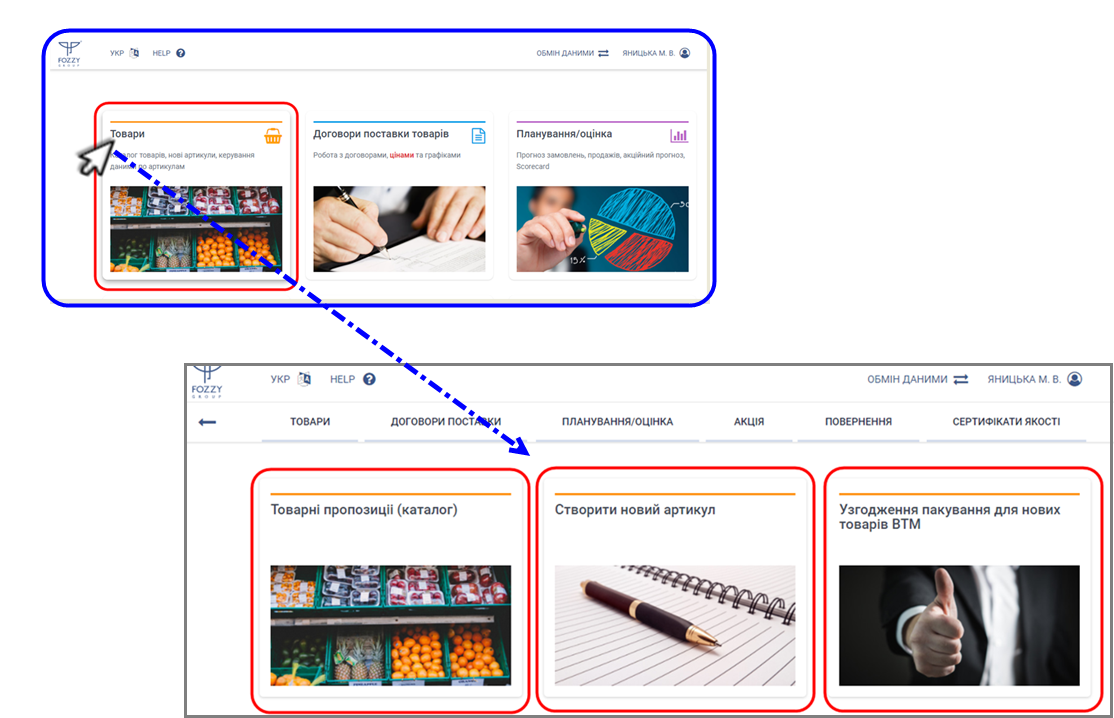
Малюнок 1.75 - Модуль "Товари"
2. Модуль "Договори поставки товарів" (Малюнок 1.71, Покажчик 6), включає в себе роботу з основними додатками до договору (Малюнок 1.76):
- Прайс-лист (зміна цін та асортименту доступного до замовлення, у тому числі додавання артикулів).
- Логістична специфікація (зміна кратності замовлення, тимчасове блокування артикулів на певний період).
- Графік формування замовлень (зміна графіку, у тому числі перенесення/пропуск замовлення на свята).
- Функціонал отримання доступу до договору.
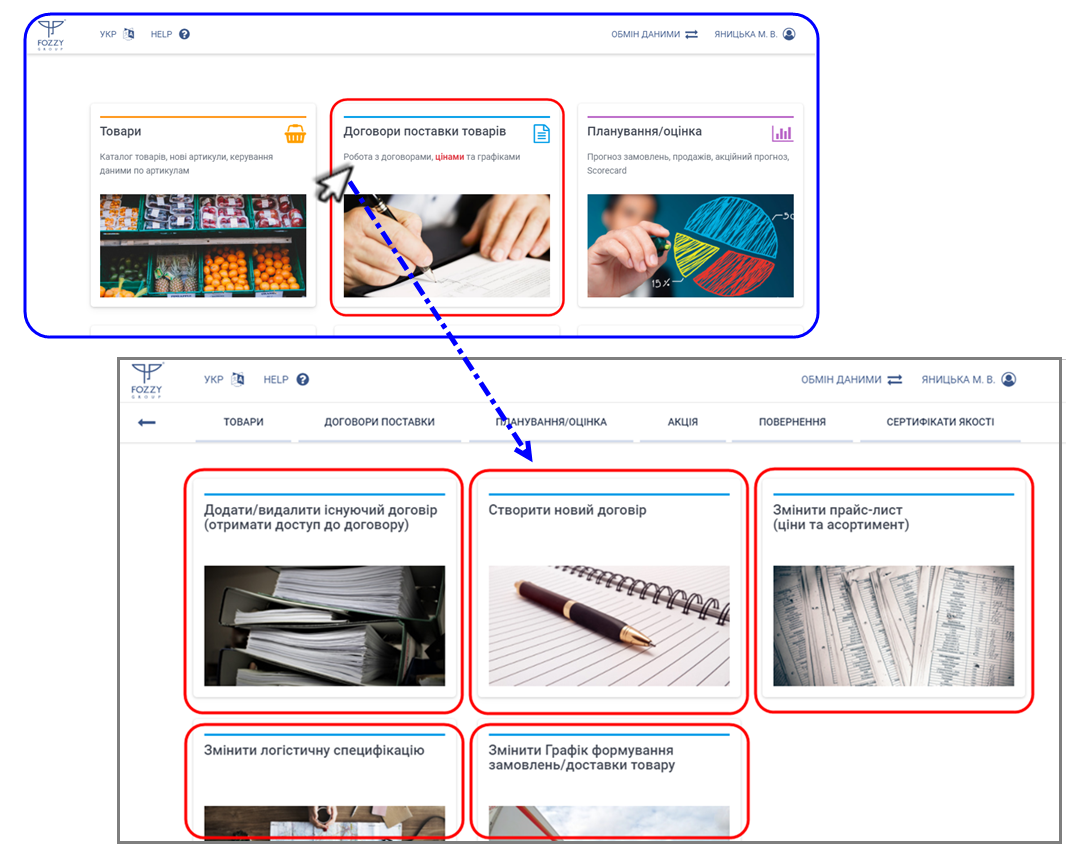
Малюнок 1.76 - Модуль "Договори поставки товарів"
3. Модуль "Планування/Оцінка" (Малюнок 1.71, Покажчик 7), який містить дані щодо прогнозу замовлень/продаж, у тому числі на артикули, які приймають участь у акції, а також дані по виконанню Вами замовлень у повному обсязі і згідно графіку (Малюнок 1.77).
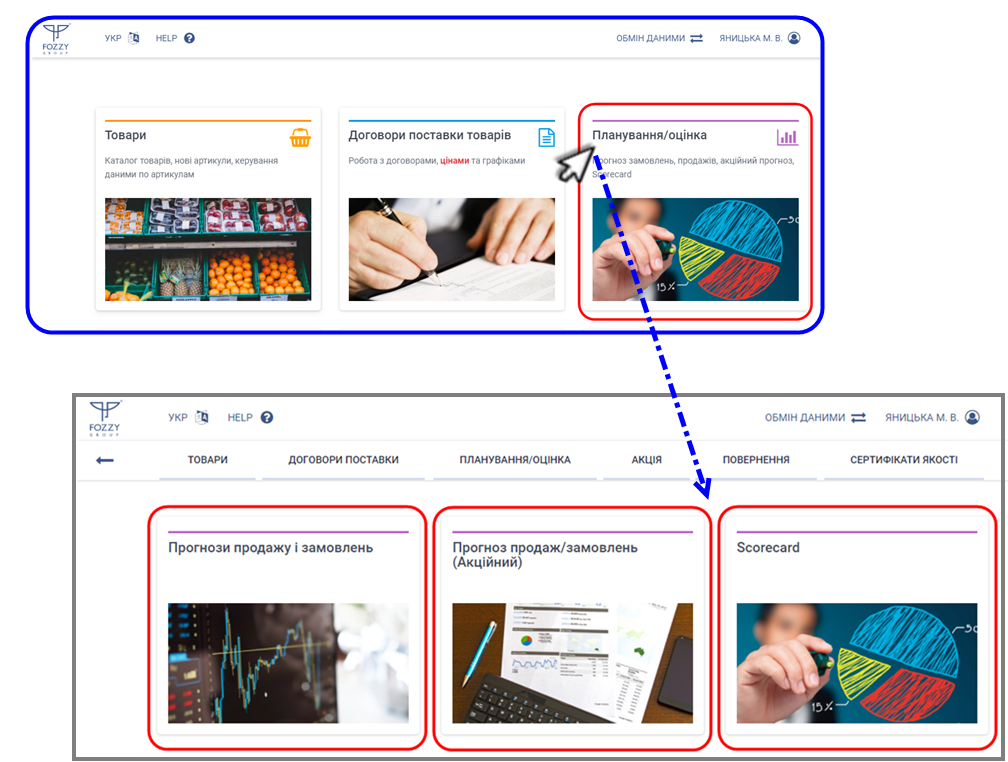
Малюнок 1.77 - Модуль "Планування/Оцінка"
4. Модуль "Сертифікати якості" (Малюнок 1.71, Покажчик 8), який містить доступ до супровідних документів замовлення та запитів документів, що підтверджують якість (Малюнок 1.78).
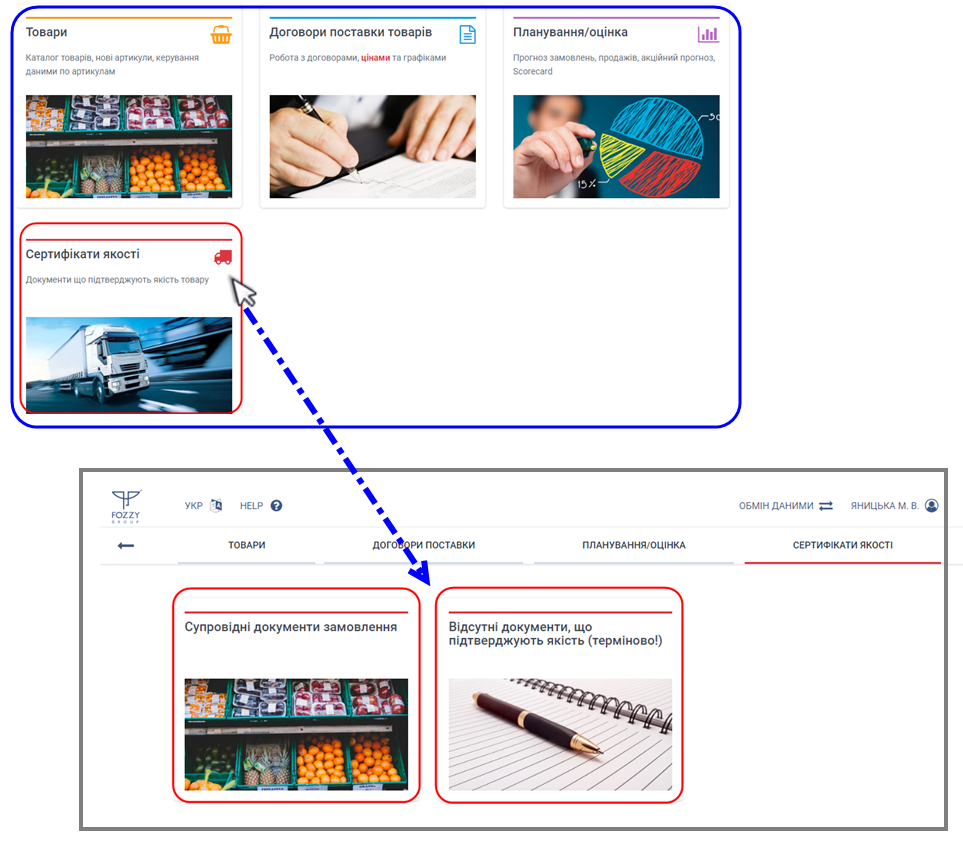
Малюнок 1.78 - Модуль "Сертифікати якості"
З метою зручності роботи, доступна можливість переходу до будь-якого модулю, не зважаючи на те, з яким процесом Ви працюєте в поточний момент. Для цього реалізована панель меню у верхній частині робочої області, на якій віборажено всі доступні до вибору модулі, а також доступ до особистого кабінету, зміни мови сайту, можливість скористатися розділом допоміжної інофрмації (Малюнок 1.79).

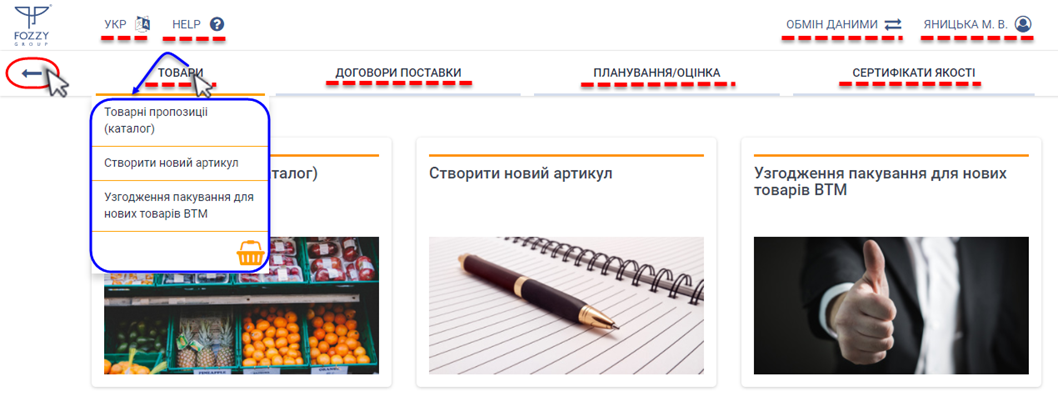
Для того, щоб повернутися на один крок назад (наприклад, Вам потрібно повернутися на Головну сторінку сайту), потрібно натиснути кнопку повернення (Малюнок 1.79):
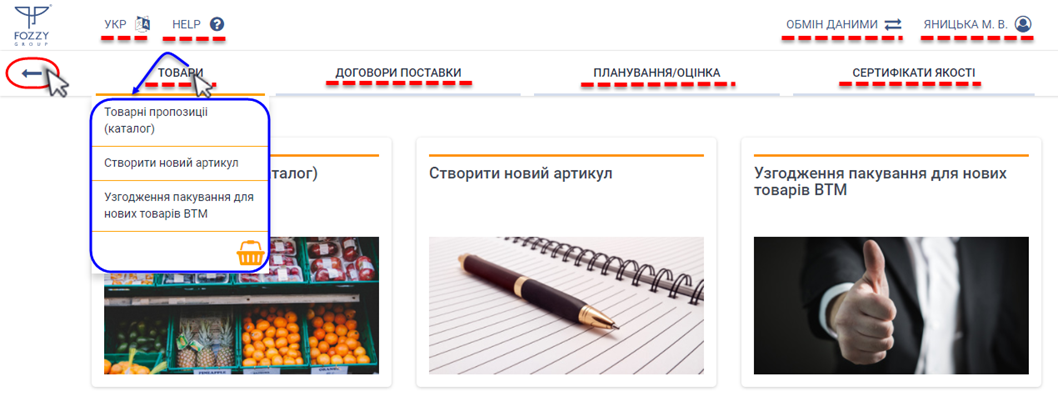
Малюнок 1.79 - Навігація по сайту